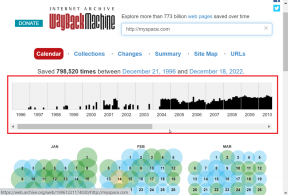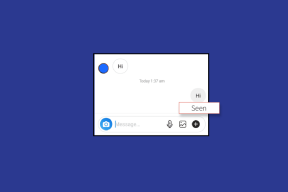Kako odstraniti ali skriti črko pogona v sistemu Windows 10
Miscellanea / / November 28, 2021
Kadar koli priključite zunanji pogon, kot je zunanji trdi disk ali pogon USB, Windows samodejno dodeli črko pogona priključenemu pogonu. Postopek dodeljevanja črke pogona je precej preprost, saj Windows napreduje po abecedi od A do Z, da povezani napravi dodeli razpoložljive črke pogona. Obstaja pa nekaj črk, ki so izjeme, kot sta A in B, rezervirana za diskete, medtem ko se črka pogona C lahko uporablja samo za pogon, na katerem je nameščen Windows. Kakorkoli že, ne da bi izgubljali čas, si oglejmo, kako odstraniti ali skriti črko pogona v sistemu Windows 10 s pomočjo spodnje vadnice.
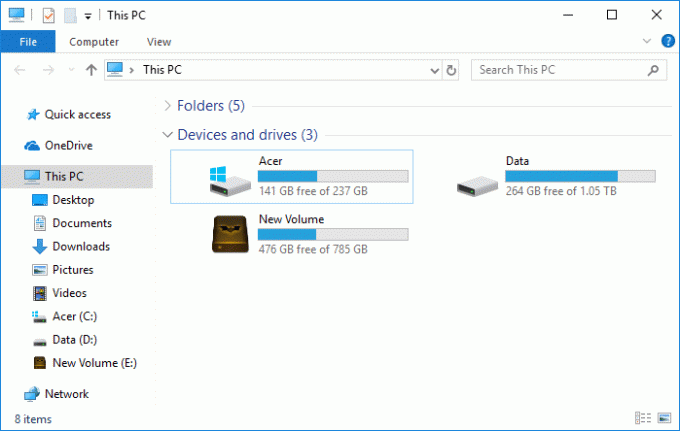
Vsebina
- Kako odstraniti ali skriti črko pogona v sistemu Windows 10
- 1. način: Kako odstraniti črko pogona v upravljanju diskov
- 2. način: Kako skriti črke pogona v File Explorerju
- 3. način: Kako odstraniti črko pogona v ukaznem pozivu
- 4. način: Kako skriti črke pogona z urejevalnikom registra
Kako odstraniti ali skriti črko pogona v sistemu Windows 10
Poskrbite za ustvarite obnovitveno točko samo v primeru, da gre kaj narobe.
1. način: Kako odstraniti črko pogona v upravljanju diskov
1. Pritisnite tipko Windows + R in vnesite diskmgmt.msc in pritisnite Enter, da odprete Upravljanje diskov.

2. Z desno tipko miške kliknite na voziti za katerega želite odstraniti črko pogona in izberite Spremenite črko in poti pogona.

3. Izberite črka pogona za določen pogon in kliknite na Gumb za odstranitev.
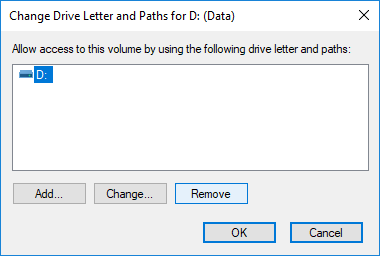
4. Kliknite da da potrdite svoja dejanja, nato zaprite vse.
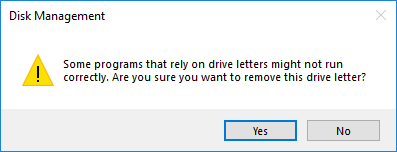
2. način: Kako skriti črke pogona v File Explorerju
1. Nato pritisnite tipko Windows + E, da odprete File Explorer izberite ta računalnik z levega okna.
2. Zdaj v meniju traku kliknite na pogled, nato kliknite na Opcije.

3. Nato preklopite na zavihek Pogled počistite potrditveno polje “Pokaži črko pogona“.
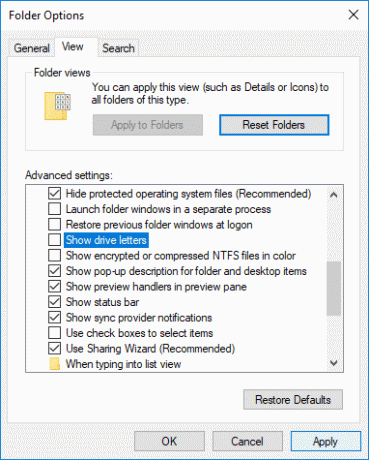
4. Kliknite Uporabi in nato V REDU.
3. način: Kako odstraniti črko pogona v ukaznem pozivu
1. Odprite ukazni poziv. Ta korak lahko uporabnik izvede z iskanjem 'cmd' in nato pritisnite Enter.

2. V cmd vnesite naslednji ukaz in za vsakim pritisnite Enter:
diskpart
obseg seznama (Zabeležite si številko nosilca, za katerega želite spremeniti črko pogona)
izberite glasnost # (Zamenjajte # s številko, ki ste jo zapisali zgoraj)
odstrani črka=črka_pogona (Zamenjajte črko_pogona z dejansko črko pogona, ki jo želite uporabiti na primer: odstrani črko=H)
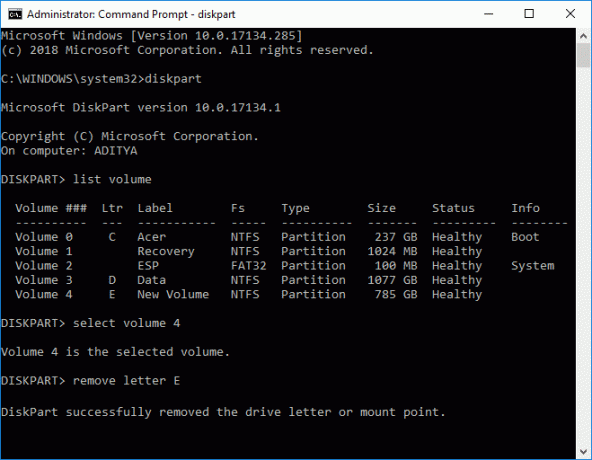
3. Ko končate, lahko zaprete ukazni poziv.
4. način: Kako skriti črke pogona z urejevalnikom registra
1. Pritisnite tipko Windows + R in vnesite regedit in pritisnite Enter, da odprete urejevalnik registra.

2. Pomaknite se do naslednjega registrskega ključa:
HKEY_CURRENT_USER\SOFTWARE\Microsoft\Windows\CurrentVersion\Explorer
3. Z desno tipko miške kliknite Raziskovalec in nato izberite Novo > DWORD (32-bitna) vrednost in poimenujte to DWORD kot ShowDriveLettersFirst.
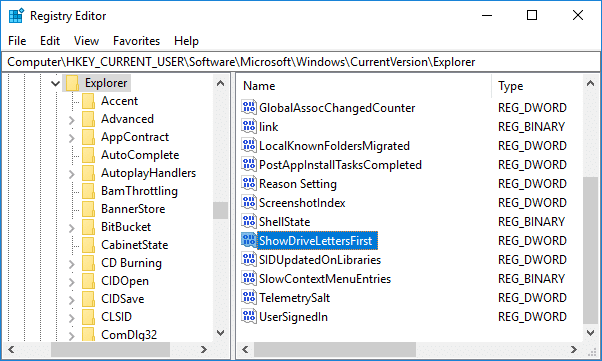
4. Dvokliknite na ShowDriveLettersFirst DWORD in spremeni svojo vrednost glede na:
0 = Pokaži črke pogona
2 = Skrij črke pogona
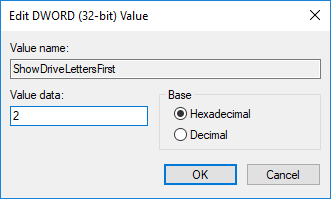
5. Kliknite v redu nato zaprite urejevalnik registra.
Priporočeno:
- 3 načini za spremembo črke pogona v sistemu Windows 10
- Kako dodati Let’s Encrypt SSL v domeno po meri MaxCDN
- Popravite opravilno vrstico Windows 10, ki se ne skriva
- Kako spremeniti ikono pogona v sistemu Windows 10
To je to, kar ste se uspešno naučili Kako odstraniti ali skriti črko pogona v sistemu Windows 10 če pa imate še vedno kakršna koli vprašanja v zvezi s to vadnico, jih vprašajte v razdelku za komentarje.